怎样登录和退出Linux系统
Posted
tags:
篇首语:本文由小常识网(cha138.com)小编为大家整理,主要介绍了怎样登录和退出Linux系统相关的知识,希望对你有一定的参考价值。
1、在进行连接的时候一般都是使用的外部软件如下图。

2、启动软件,点击快速连接,我们要选择连接的协议。

3、协议选择要然后填写服务器的IP地址和用户名,然后点击连接。

4、在通过验证后需要填写连接服务器的密码,下面的保存密码一般都会进行勾选,方便下次登录。
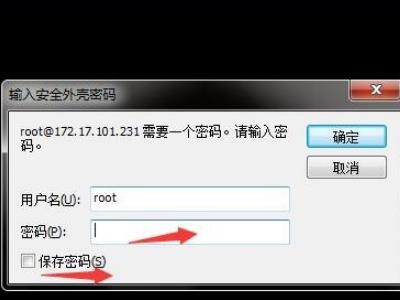
5、连接成功后就可以正常登录到服务器系统了。
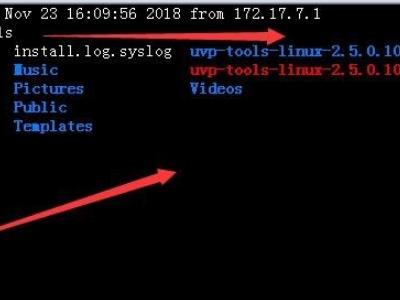
1、系统启动成功后,屏幕显示下面的提示:“localhost login:”。输入用户名,比如philcheng,然后键入回车键。

2、需要输入口令。输入口令时,口令不会在屏幕上显示出来。回车,当用户正确地输入用户名和口令后,就能合法地进入系统。
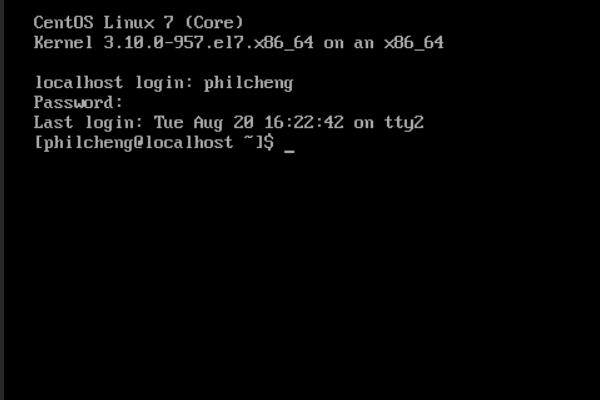
退出系统:输入命令:exit。即倒退到登录前的状态。
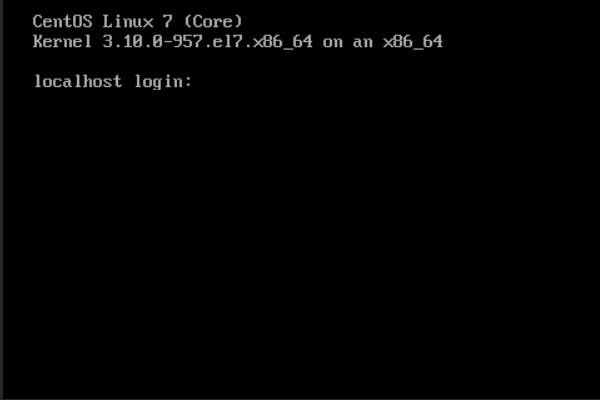
扩展资料:
登录密码错误:
登录系统,用户输入了错误的口令,就会在屏幕上看到下列信息:login incorrect。用户需要重新输入。当用户正确地输入用户名和口令后,就能合法地进入系统。
修改口令:
为了更好的保护用户账号的安全,Linux允许用户随时修改自己的口令,修改口令的命令是passwd,提示用户输入旧口令和新口令,之后还要求用户再次确认新口令,以避免用户无意中按错键。
如果用户忘记了口令,可以请系统管理员为自己重新设置一个。
参考技术B 1. 启动和登录系统超级用户的用户名为root, 密码在安装系统时已设定,系统启动成功后屏幕显示下面的提示:
localhost login:
这时输入超级用户名”root”, 然后键入回车键此时用户会在屏幕上看到输入口令的提示:
localhost login:root
Password:
这时需要输入口令, 输入口令时,口令不会在屏幕上显示出来,如果用户输入了错误的口令,就会在屏幕上看到下列信息。
login incorrect.
这时需要重新输入。当用户正确地输入用户名和口令后,就能合法地进入系统。屏幕显示:
[root@loclhost/root] #
此时说明用户已经登录到系统中,可以进行操作了。这里”#”是超级用户的系统提示符。普通用户在建立了普通用户帐号以后就可以进行登录了。
不论是超级用户还是普通用户需要退出系统时, 在shell 提示符下键入exit 命令即可。还有其他退出系统的方法但上面一种是最安全的。
2. 重新启动系统
以root 用户登录Linux 操作系统后执行reboot 命令可以重新启动linux 系统:
[root@loclhost/root] # reboot
3. 关闭系统
shutdown 命令可以安全地关闭或重启Linux 系统,它在系统关闭之前给系统上的所有登录用户提示一条警告信息。该命令还允许用户指定一个时间 参数,可以是一个精确的时间。也可以是从现在开始的一个时间段。精确时间的格式是“hh:mm”, 表示小时和分钟,时间段由“+” 和分钟数表示 、系统执行该命令后会自动进行数据同步的工作、该命令的一般格式:
shutdown [选项] [时间] [警告信息]
命令中各选项的含义为:
- k 并不真正关机而只是发出警告信息给所有用户
- r 关机后立即重新启动
- h 关机后不重新启动
- f 快速关机重启动时跳过fsck
- n 快速关机不经过init 程序
- c 取消一个已经运行的shutdown
需要特别说明的是该命令只能由超级用户使用
例1:系统在十分钟后关机并且马上重新启动
# shutdown –r +10
例2:系统马上关机并且不重新启动
# shutdown –h now 参考技术C
1、系统启动成功后,屏幕显示下面的提示:“localhost login:”。输入用户名,比如philcheng,然后键入回车键。
2、需要输入口令。输入口令时,口令不会在屏幕上显示出来。回车,当用户正确地输入用户名和口令后,就能合法地进入系统。
退出系统:输入命令:exit。即倒退到登录前的状态。
如果用户忘记了口令,可以请系统管理员为自己重新设置一个。
详细的命令可以参考
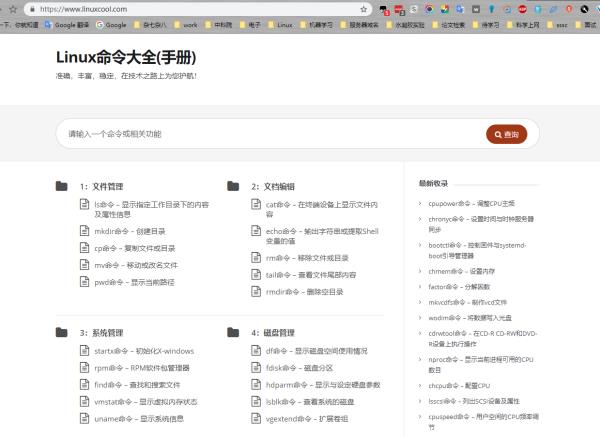
Linux作业
---恢复内容开始---
开启Linux操作系统,要求以root用户登录GNOME图形界面,语言支持选择为汉语
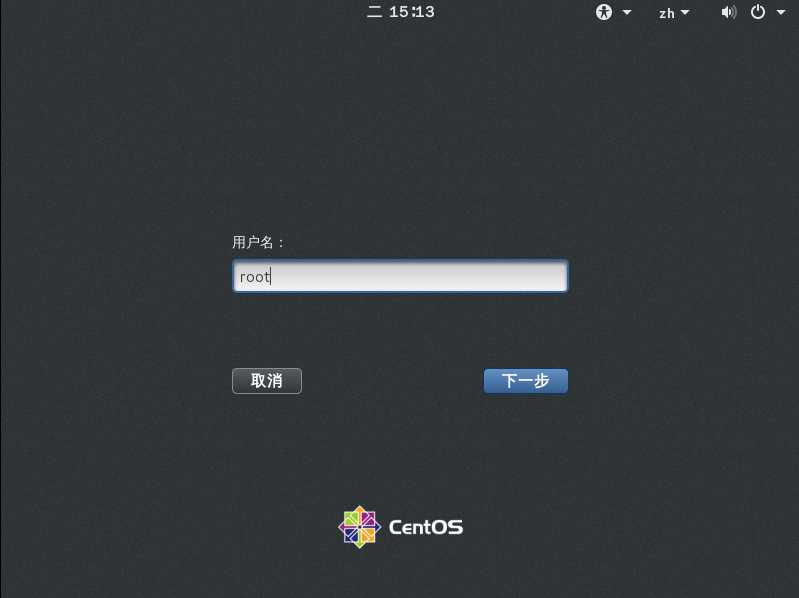


使用快捷键切换到虚拟终端2,使用普通用户身份登录,查看系统提示符
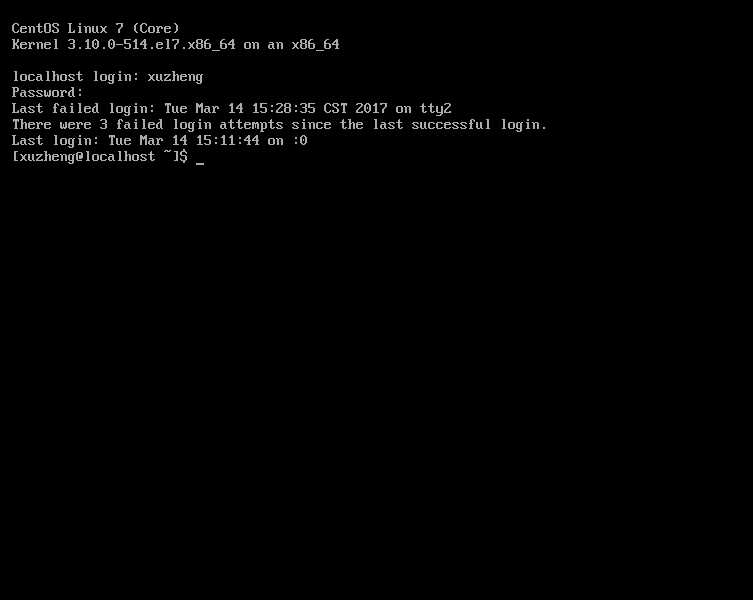
使用命令退出虚拟终端2上登录的用户
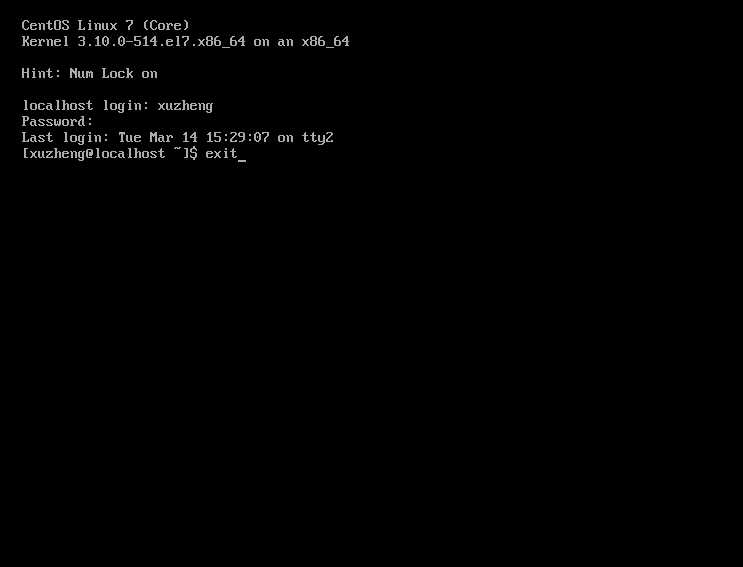
使用快捷键切换到虚拟终端5,使用管理员身份登录,查看系统提示符
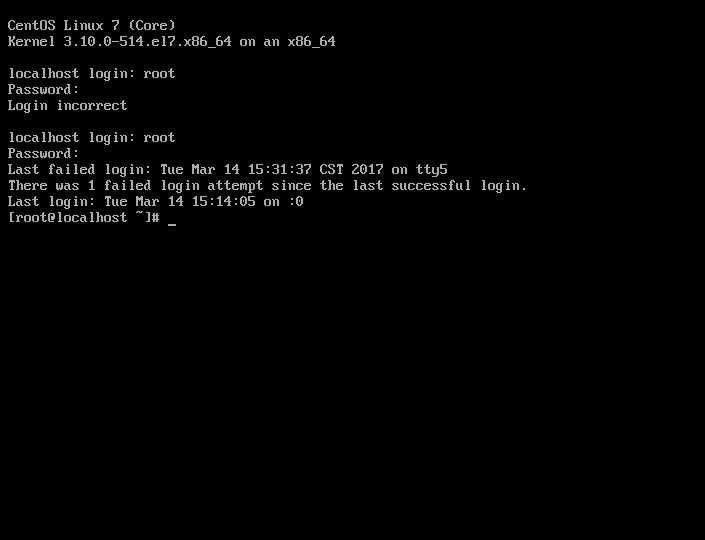
使用命令退出虚拟终端5上登录的用户
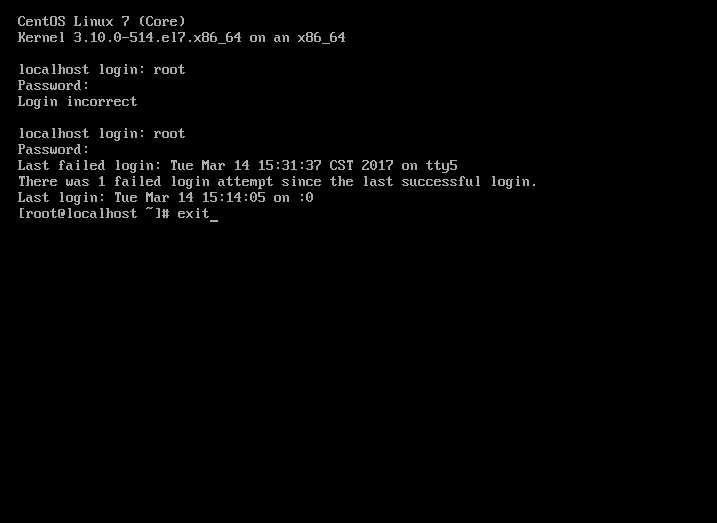
切回图形界面,右单击桌面打开终端,输入关闭系统的命令
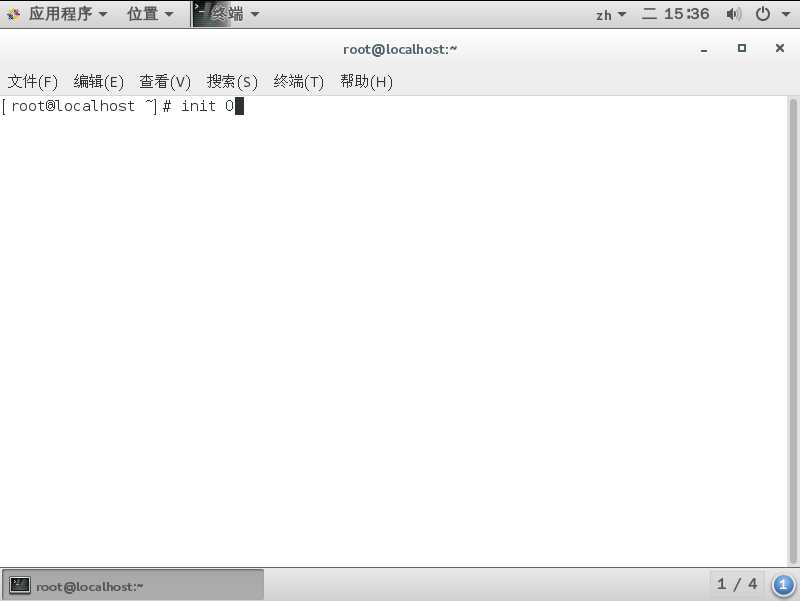
查看哪些用户在系统上工作
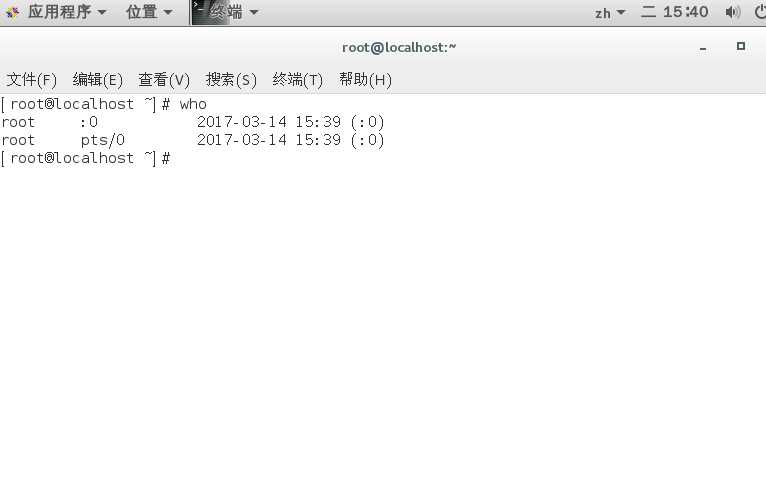
修改当前时间为2018年8月26号11:28
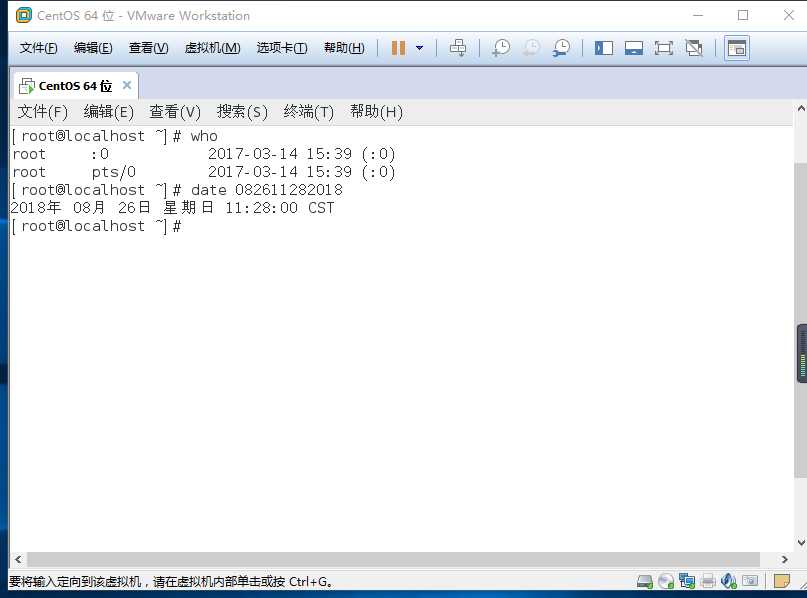
查看2015年10月份日历
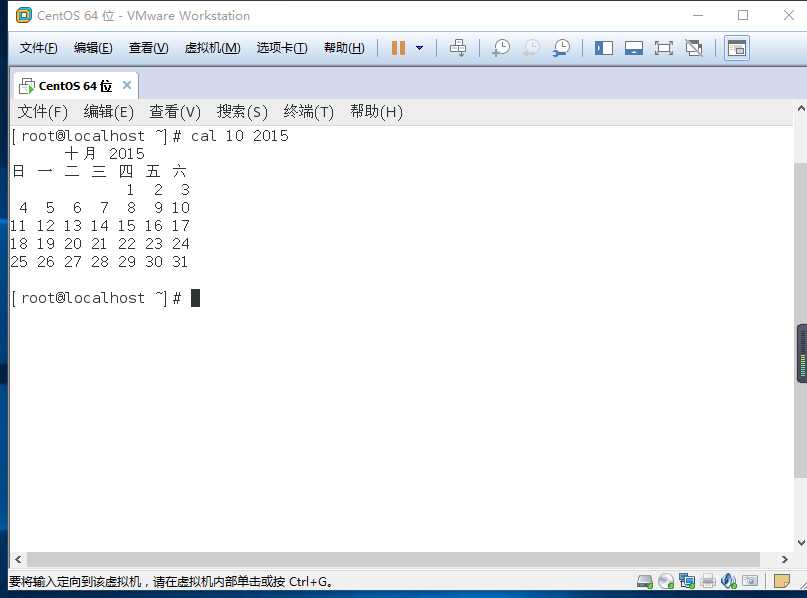
使用两种方法查看ls命令的使用说明
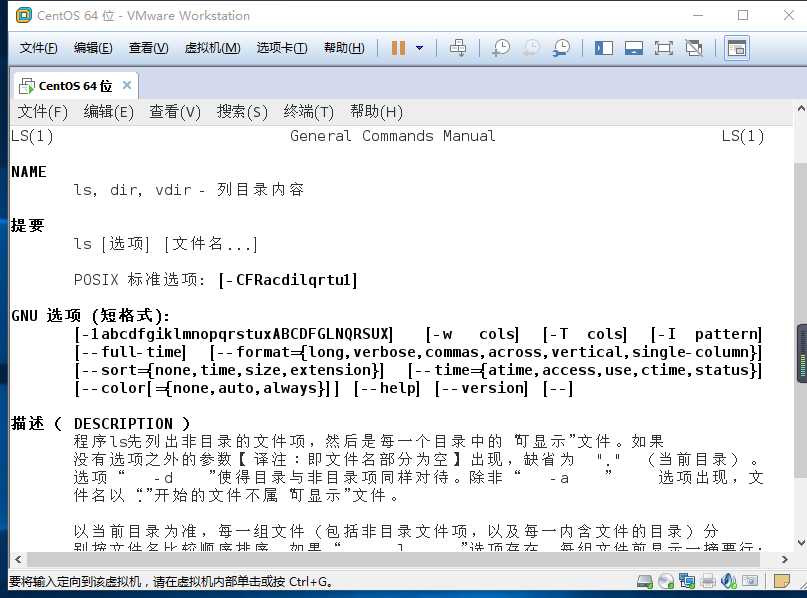
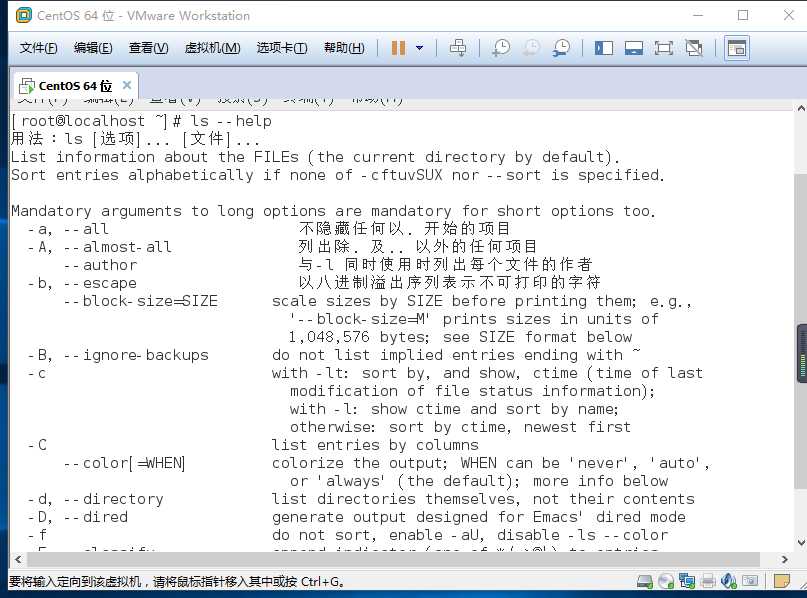
清除屏幕
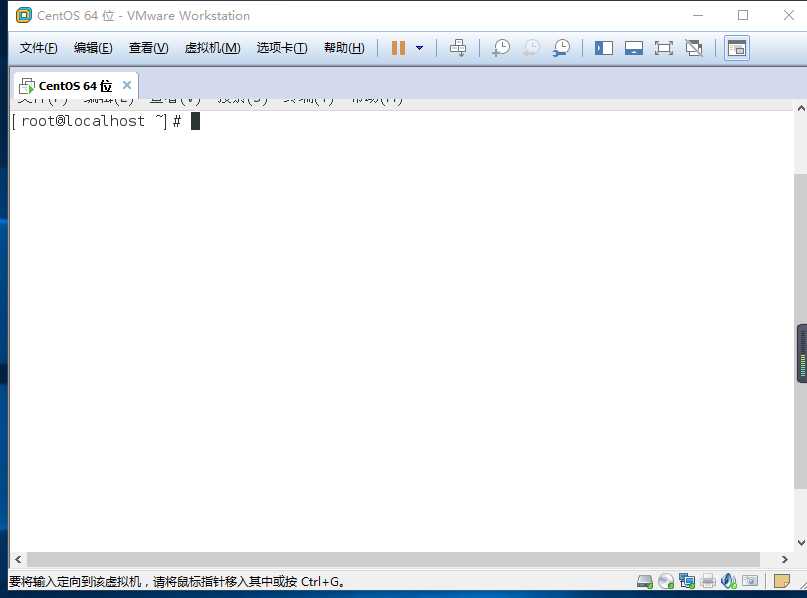
使用“useradd tom”命令新建tom用户,为tom用户设置密码“123”
切换当前用户为tom
查看当前登陆Linux系统所使用的用户名
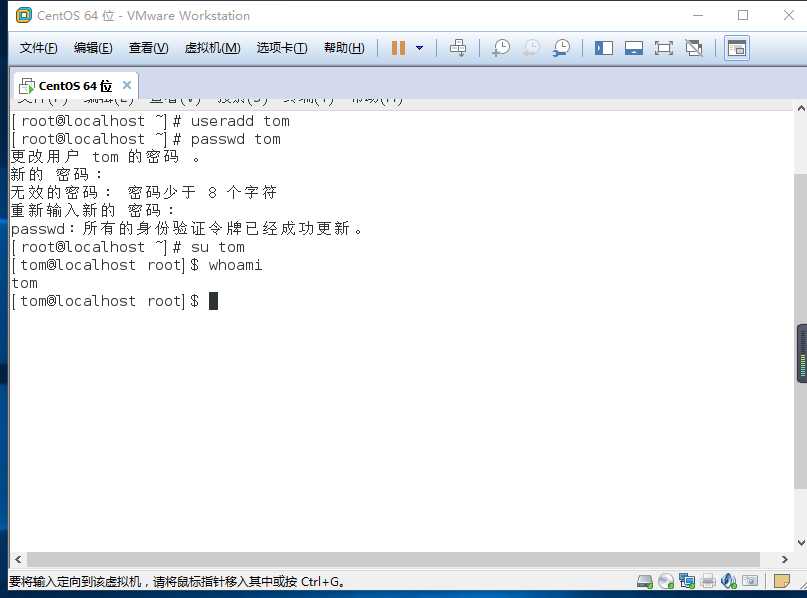
开启Linux操作系统,要求以root用户登录GNOME图形界面
右击桌面打开终端,使用“useradd lucy”命令创建lucy用户

使用鼠标点击的方法进入根目录
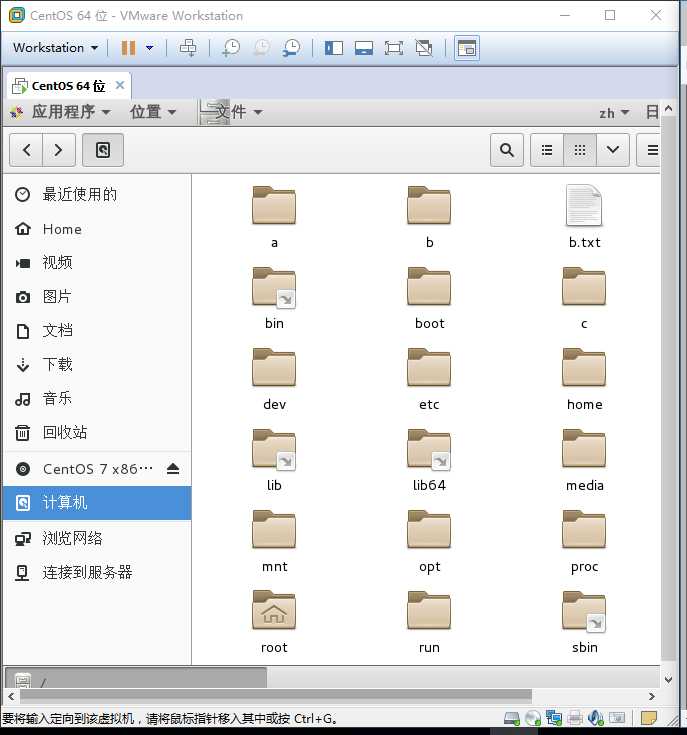
点击进入root用户的家目录
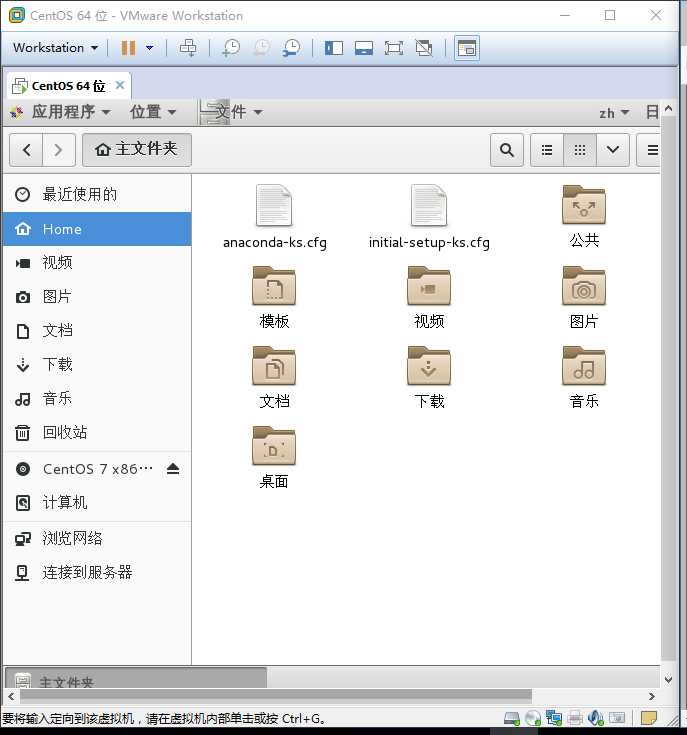
点击进入lucy用户的家目录
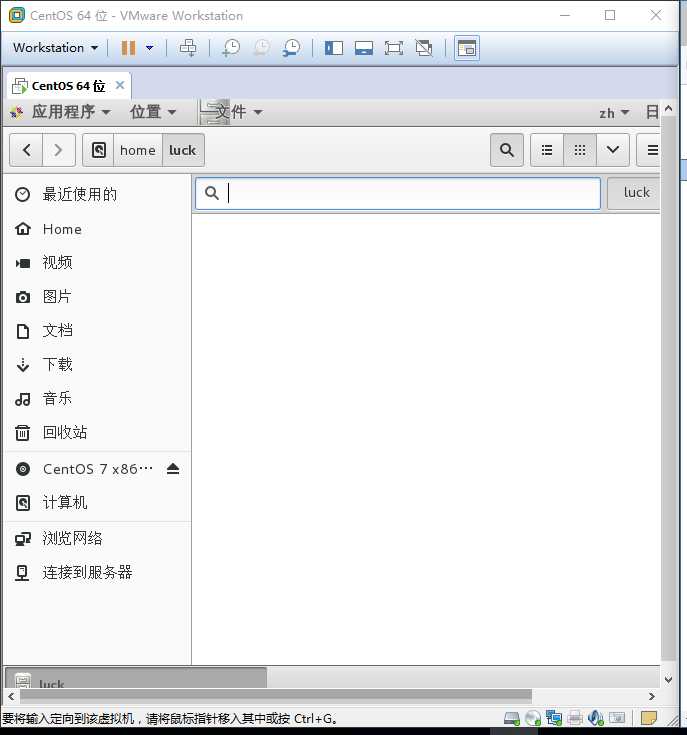
点击进入用来存放常用的可执行文件的目录
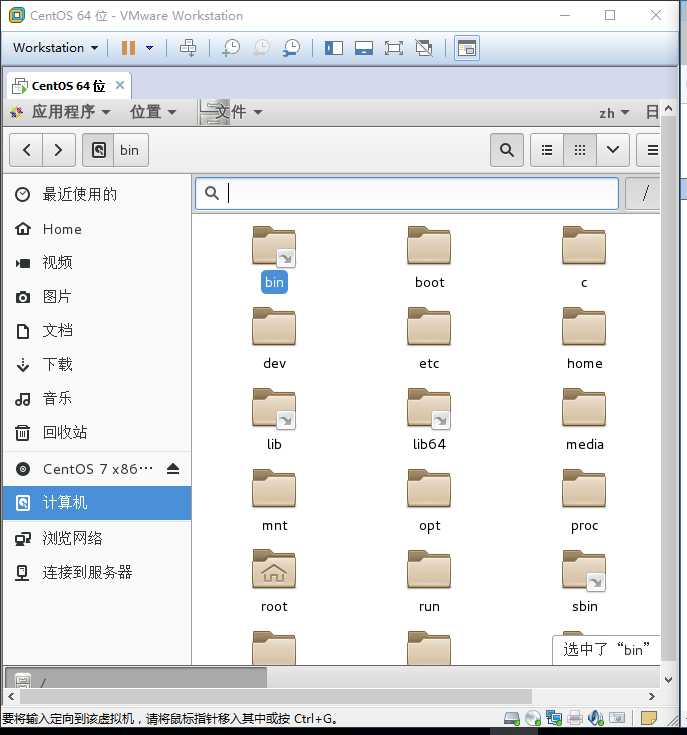
点击进入用来存放系统的可执行文件的目录
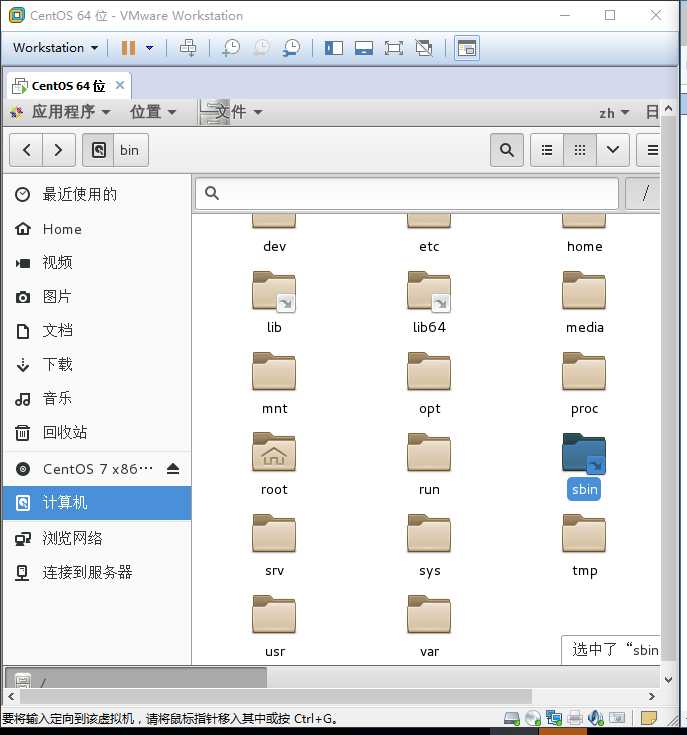
点击进入设备文件目录
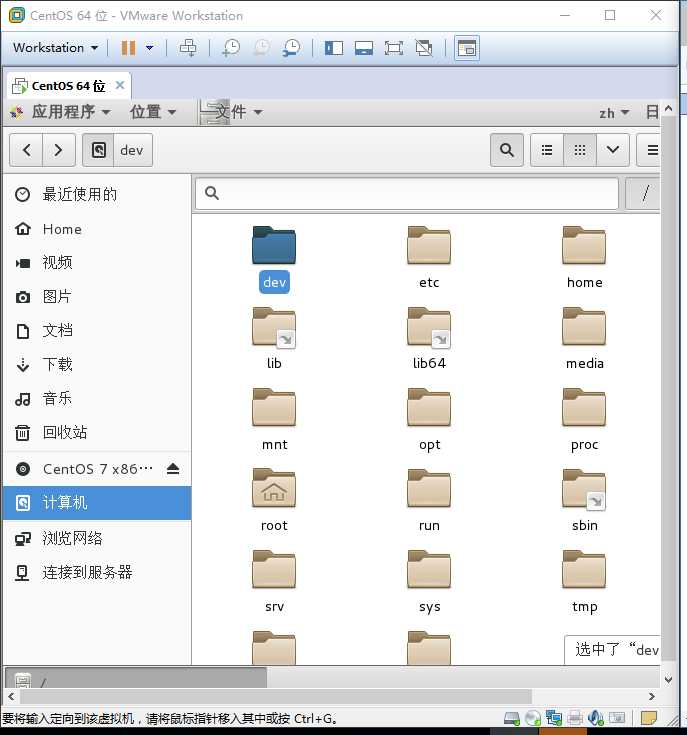
点击进入配置文件目录
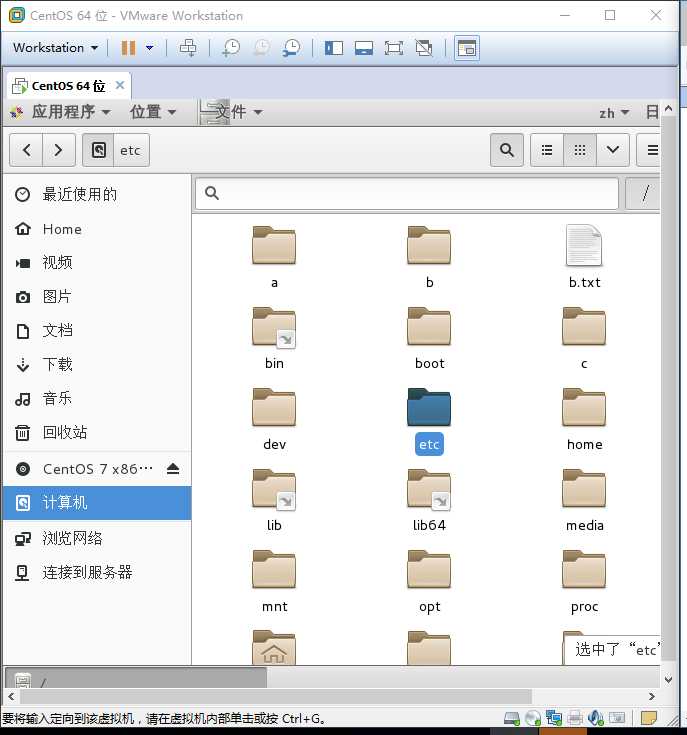
创建目录wg
使用绝对路径的方法在wg目录下新建文件a.txt
进入wg目录
使用相对路径的方法在当前目录下新建wg01目录和b.txt文件
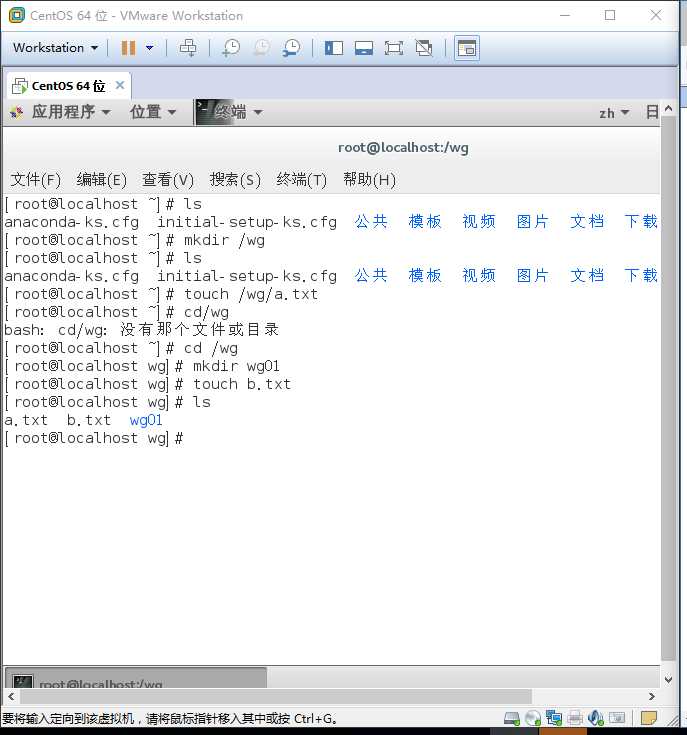
以长列表格式列出当前目录下的内容
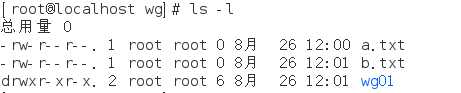
删除空目录wg01

进入上一级工作目录

强制删除非空目录wg

复制/etc/passwd到当前目录,名为file1

不停的以只读的方式查看file1文件的内容
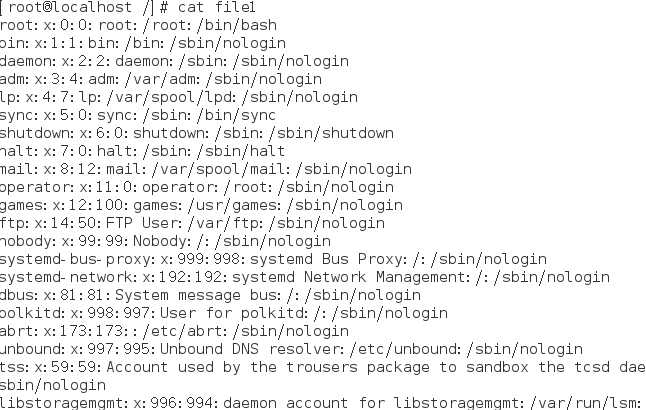
查看file1文件的前3行内容
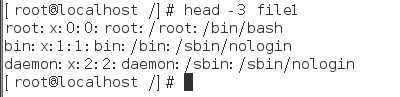
查看file1文件的后2行内容
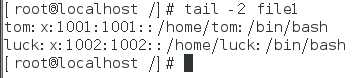
以百分比的方式分页查看file1文件的内容
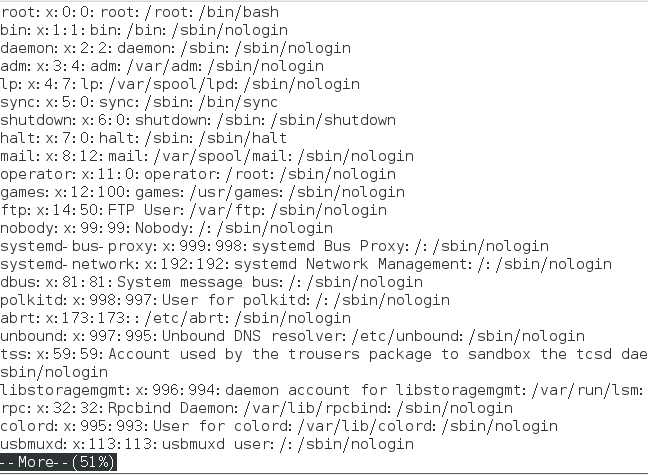
以上下翻页的方法分页查看file1文件的内容
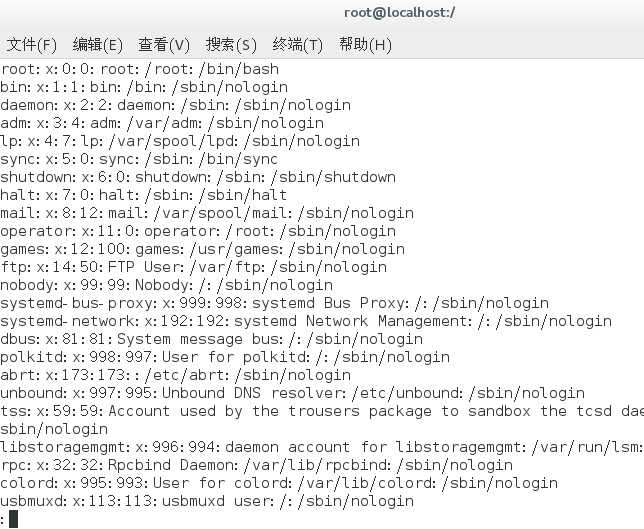
创建如下目录结构
sh-3.2# tree /FtpServer/
/FtpServer/
├── bin
│ ├── register.py
│ └── start.py
├── conf
│ └── settings.py
├── core
│ └── server.py
├── db
│ └── user.db
├── lib
│ └── common.py
└── log
└── access.log
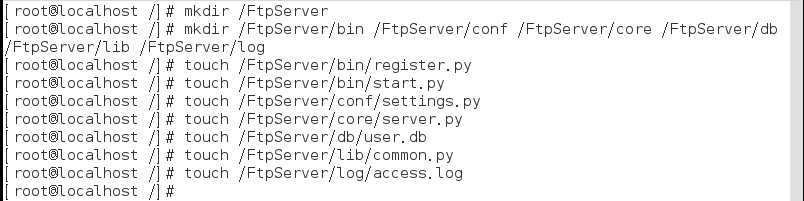
1:切换到路径/tmp下,以追加的方式往start.py内写入内容

2:查看当前所在的路径

3:切换到log目录下,新建目录access,然后把access.log移动到该目录下。

4:切换到core目录下,然后在该路径下新建auth.py文件

5. 开启两个终端,一个终端往access.log文件中追加内容,然后在另外一个终端动态查看access.log新增的内容。
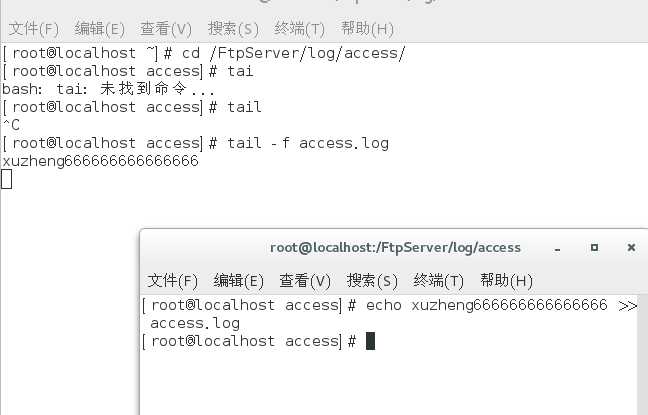
6. 关闭上述的终端,然后以覆盖的方式往access.log中写入内容
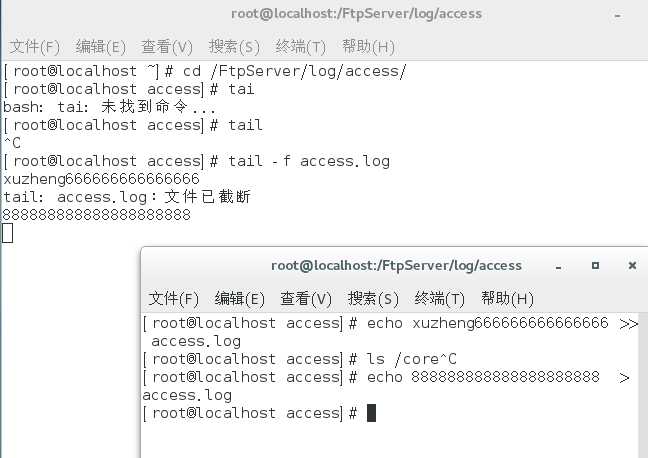
7: 删除/FtpServer目录
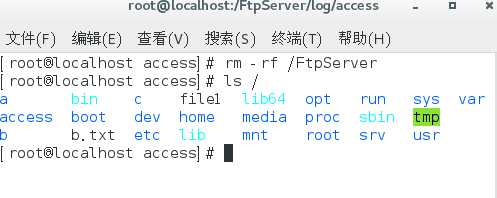
---恢复内容结束---
以上是关于怎样登录和退出Linux系统的主要内容,如果未能解决你的问题,请参考以下文章